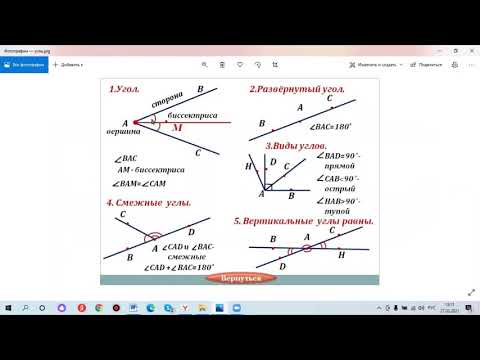
Содержание
Хотя слово «слово» может быть ключевым термином в программном обеспечении Microsoft для обработки текстов, программа предлагает больше, чем просто буквы на странице. Наряду с шаблонами документов, такими как поздравительные открытки, брошюры, резюме и коммерческие предложения, Word поставляется с различными аспектами дизайна, которые можно добавлять в документы, включая формы. Нарисуйте фигуры в документе Word, чтобы проиллюстрировать конкретную точку или использовать ее как почтовый ящик или заполнитель, и вы даже можете использовать фигуры, которые исходят из других фигур, таких как квадрат из прямоугольника.
направления
-
Откройте Microsoft Word и нажмите вкладку «Вставить» в верхней части экрана.
-
Нажмите кнопку «Фигуры» на панели инструментов / ленте под вкладкой, а затем на первой кнопке в разделе «Прямоугольники» раскрывающегося меню - курсор изменится на знак плюс.
-
Наведите указатель мыши на документ Word, нажмите и удерживайте левую кнопку мыши и перетащите курсор - будет создана прямоугольная фигура.
-
Щелкните правой кнопкой мыши прямоугольник и границу прямоугольников, которые его окружают, и выберите «Дополнительные параметры макета».
-
Перейдите на вкладку «Размер» и введите точно такие же размеры для полей «Высота» и «Ширина», как «2» для каждого, чтобы обеспечить одинаковую длину сторон фигуры. вместо прямоугольника.
-
Нажмите кнопку «ОК», и прямоугольник превратится в квадрат.